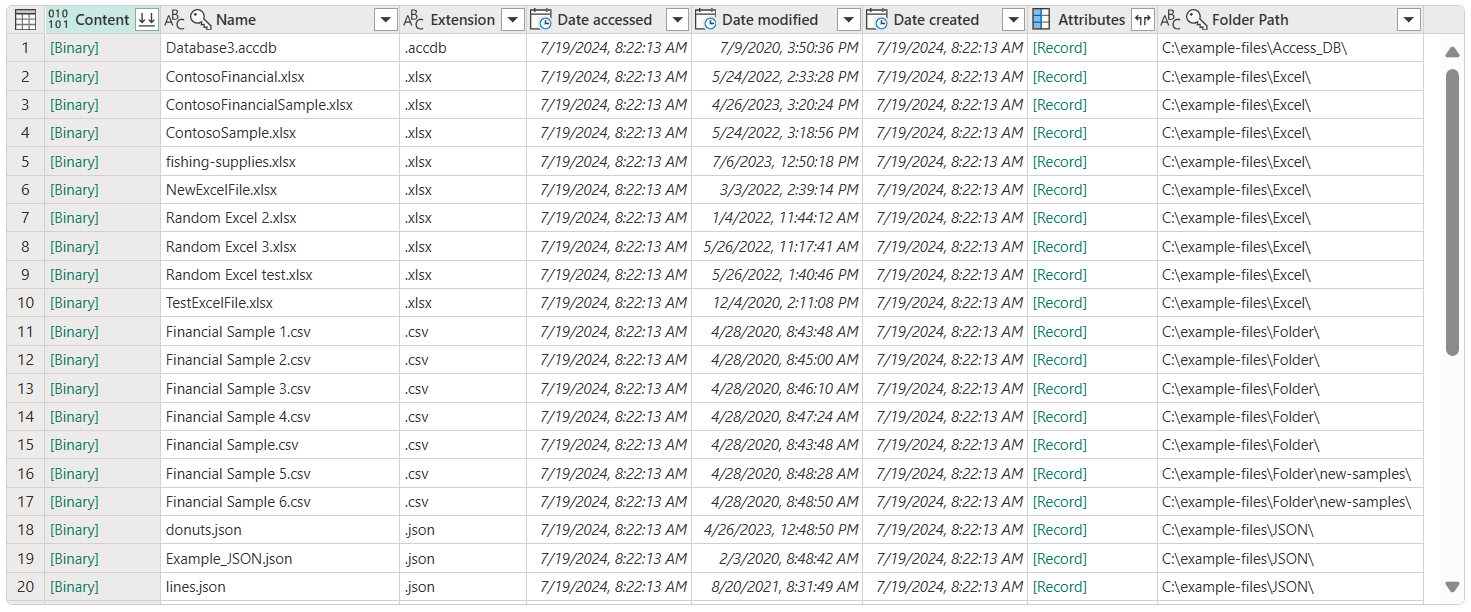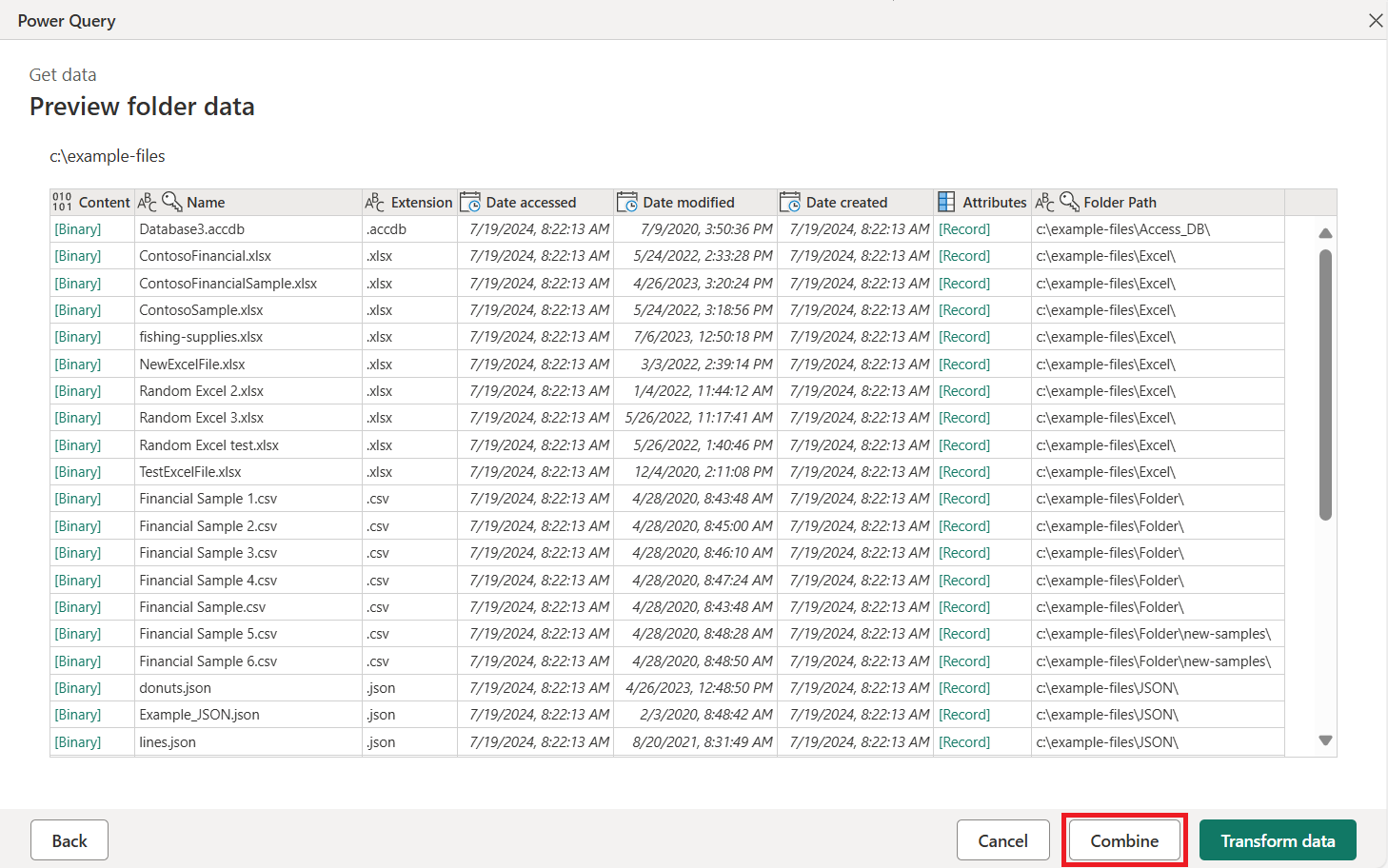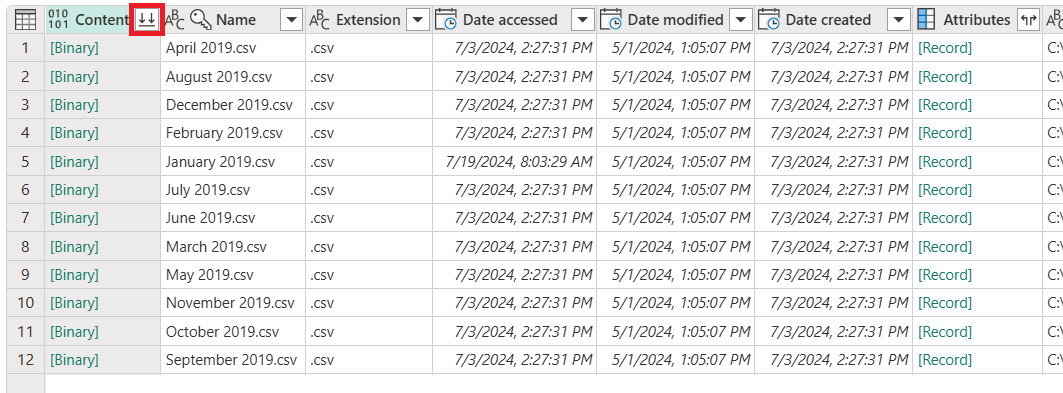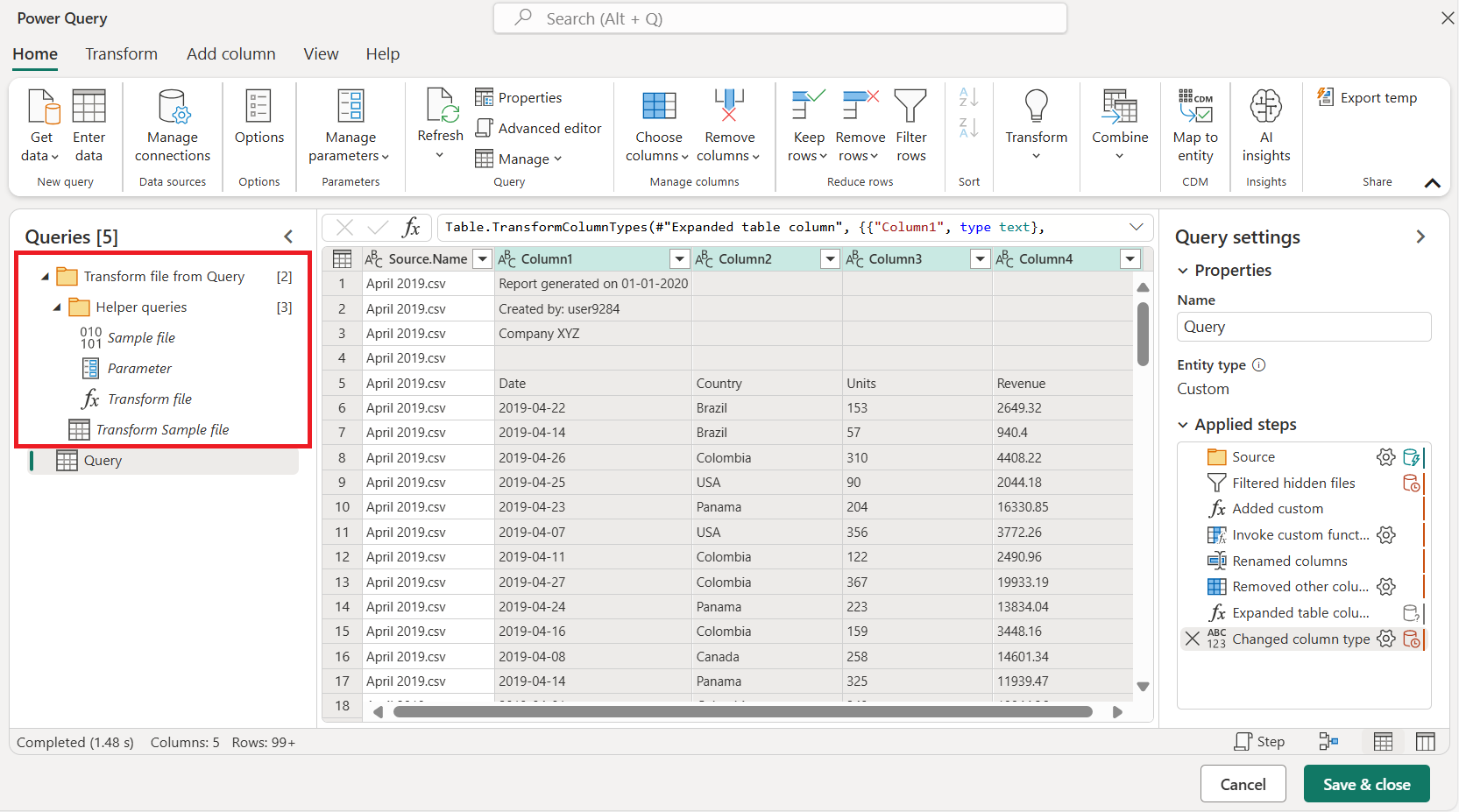Översikt över kombinera filer
Med Power Query kan du kombinera flera filer som har samma schema i en enda logisk tabell.
Den här funktionen är användbar när du vill kombinera alla filer som du har i samma mapp. Om du till exempel har en mapp som innehåller månatliga filer med alla inköpsorder för ditt företag kan du kombinera dessa filer för att konsolidera beställningarna till en enda vy.
Filer kan komma från olika källor, till exempel (men inte begränsat till):
- Lokala mappar
- SharePoint-webbplatser
- Azure Blob Storage
- Azure Data Lake Storage (Gen1 och Gen2)
När du arbetar med dessa källor bör du observera att de delar samma tabellschema, som ofta kallas filsystemvyn. Följande skärmbild visar ett exempel på filsystemvyn.
I filsystemvyn innehåller kolumnen Innehåll den binära representationen av varje fil.
Kommentar
Du kan filtrera listan över filer i filsystemvyn med hjälp av något av de tillgängliga fälten. Det är bra att filtrera den här vyn för att endast visa de filer som du behöver kombinera, till exempel genom att filtrera fält som Tillägg eller Mappsökväg. Mer information: Mapp
Om du väljer något av värdena för [Binärt] i kolumnen Innehåll skapas automatiskt en serie navigeringssteg till den specifika filen. Power Query försöker tolka binärfilen med hjälp av någon av de tillgängliga anslutningsprogrammen, till exempel Text/CSV, Excel, JSON eller XML.
Kombinationen av filer sker i följande steg:
Förhandsgranskning av tabell
När du ansluter till en datakälla med någon av de tidigare nämnda anslutningsprogrammen öppnas en förhandsversion av tabellen. Om du är säker på att du vill kombinera alla filer i mappen väljer du Kombinera i det nedre högra hörnet på skärmen.
Du kan också välja Transformera data för att få åtkomst till Power Query-redigeraren och skapa en delmängd av listan med filer (till exempel genom att använda filter i kolumnen mappsökväg för att endast inkludera filer från en specifik undermapp). Kombinera sedan filer genom att välja den kolumn som innehåller binärfilerna i kolumnen Innehåll och sedan välja något av följande:
Kommandot Kombinera filer i gruppen Kombinera på fliken Start .
Ikonen Kombinera filer i kolumnrubriken i kolumnen som innehåller [binära] värden.
Dialogrutan Kombinera filer
När du har valt kommandot Kombinera eller Kombinera filer öppnas dialogrutan Kombinera filer och följande åtgärder utförs:
- Power Query analyserar exempelfilen (som standard den första filen i listan) och avgör rätt filanslutning som ska användas för att öppna filen.
- Dialogrutan ger upplevelsen för filanslutningsappen exakt som om du skulle ansluta direkt till exempelfilen.
- Om du vill använda en annan fil för exempelfilen kan du välja den i listrutan Exempelfil .
- Valfritt: Du kan välja Hoppa över filer med fel som ska undantas från de slutliga utdatafilerna som resulterar i fel.
I följande bild identifierar Power Query att den första filen har ett .csv filnamnstillägg, så den använder anslutningsappen Text/CSV för att tolka filen.
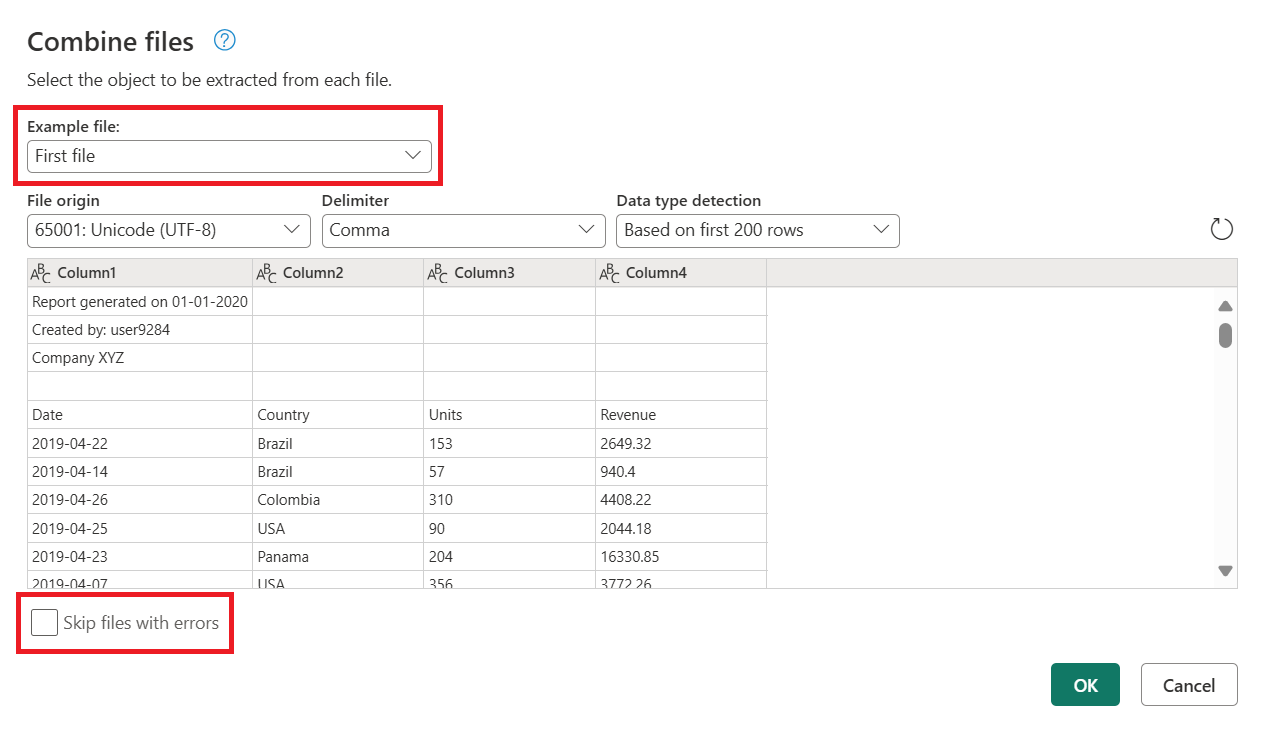
Utdata för kombinerade filer
När processen Kombinera filer är klar utför Power Query automatiskt följande åtgärder:
Skapar en exempelfråga som utför alla nödvändiga extraheringssteg för en enskild fil. Den använder den fil som valdes som exempelfil i dialogrutan Kombinera filer .
Den här exempelfrågan har namnet Transformera exempelfil i fönstret Frågor .
Skapar en funktionsfråga som parameteriserar fil-/binärindata till exempelfrågan. Exempelfrågan och funktionsfrågan är länkade så att ändringar i exempelfrågan återspeglas i funktionsfrågan.
De här frågorna visas i gruppen Hjälpfrågor .
Tillämpar funktionsfrågan på den ursprungliga frågan med indatabinärfiler (till exempel mappfrågan). Därför tillämpas funktionsfrågan för binära indata på varje rad och expanderar sedan den resulterande dataextraheringen som kolumner på den översta nivån.
Skapar en ny grupp med prefixet Transformera fil från och den första frågan som suffix, och organiserar alla komponenter som används för att skapa dessa kombinerade filer i den gruppen.
Du kan enkelt kombinera alla filer i en viss mapp, så länge de har samma filtyp och struktur (inklusive samma kolumner). Du kan också använda fler transformerings- eller extraheringssteg genom att ändra den automatiskt genererade exempelfrågan, utan att behöva oroa dig för att ändra eller skapa andra funktionsfrågasteg.
Kommentar
Du kan ändra stegen i exempelfrågan för att ändra funktionen som tillämpas på varje binärfil i frågan. Exempelfrågan är länkad till funktionen, så alla ändringar som görs i exempelfrågan återspeglas i funktionsfrågan.
Om någon av ändringarna påverkar kolumnnamn eller kolumndatatyper kontrollerar du det sista steget i utdatafrågan. Om du lägger till ett steg för typ av ändringskolumn kan du få ett fel på stegnivå som hindrar dig från att visualisera tabellen. Mer information: Hantera fel